Steam ne s'ouvre pas sous Windows 11 : comment le résoudre
 L’application Steam est l’une des plateformes de jeu les plus populaires, avec des millions de joueurs dans le monde. Cependant, certains de nos lecteurs se sont récemment plaints que Steam ne s’ouvrait pas sur Windows 11.
L’application Steam est l’une des plateformes de jeu les plus populaires, avec des millions de joueurs dans le monde. Cependant, certains de nos lecteurs se sont récemment plaints que Steam ne s’ouvrait pas sur Windows 11.
Si vous rencontrez des problèmes similaires sur votre PC Windows 11, ne vous inquiétez pas, car nous avons rassemblé quelques solutions potentielles pour votre application Steam.
Pourquoi mon Steam ne s’ouvre-t-il pas ?
Lorsque votre application Steam ne s’ouvre pas, plusieurs raisons peuvent être à l’origine de cette erreur. L’une des principales raisons rapportées par certains utilisateurs est que l’erreur se produit lorsque l’application fonctionne en arrière-plan sans apparaître dans la barre des tâches ou dans le système de notification pendant une longue période.
D’autres facteurs causant ce problème sont les suivants :
- Interruptions provenant d’applications tierces – Le démarrage de Steam peut être interrompu par des applications tierces ou des programmes antivirus. Une solution rapide peut être de désactiver les programmes inutiles ou de désinstaller vos applications antivirus.
- Utilisation d’une version obsolète de Steam ou de Windows – Une autre raison possible de cette erreur est que vous utilisez une ancienne version de Steam contenant des bugs, ou que votre système d’exploitation Windows est obsolète.
- Fichiers manquants ou corrompus – Il est possible que les fichiers d’installation et d’autres documents essentiels pour le client Steam aient été supprimés ou soient corrompus.
- Services critiques non exécutés – Steam peut ne pas s’ouvrir parce que certains services ne fonctionnent pas ou que des autorisations essentielles sont manquantes.
- Problèmes avec le compte utilisateur – Certains de nos lecteurs ont signalé que lorsque leur compte utilisateur est corrompu, cela affectait la plupart de leurs applications, mais en ayant un nouveau profil utilisateur, l’erreur a été corrigée.
Nous mettrons en avant ci-dessous les solutions éprouvées pour le problème. Vous pouvez parcourir l’article et appliquer une solution appropriée pour éliminer le problème.
Que puis-je faire si Steam ne s’ouvre pas sous Windows 11 ?
Avant d’utiliser l’une des solutions fournies dans cet article, assurez-vous que votre ordinateur répond aux exigences minimales pour exécuter l’application Steam. Vous pouvez également effectuer les vérifications préparatoires suivantes :
- Redémarrez votre PC.
- Mettez à jour les paramètres de date et d’heure de votre système.
- Assurez-vous que vous utilisez la dernière version de Steam et de Windows 11.
- Vérifiez votre PC pour des logiciels malveillants ou des virus avec vos programmes de sécurité intégrés, ou utilisez les meilleurs logiciels antivirus tiers.
- Déconnectez tous les périphériques USB et les périphériques non essentiels.
Après avoir confirmé les vérifications ci-dessus et si vous avez encore besoin d’aide, vous pouvez passer à notre section suivante pour savoir quelles solutions appliquer.
1. Terminer toutes les tâches Steam
1.1 En utilisant le Gestionnaire des tâches
- Cliquez avec le bouton droit de la souris sur votre bouton Démarrer, puis sélectionnez Gestionnaire des tâches dans les options.
-
Localisez Steam et cliquez sur Terminer la tâche.
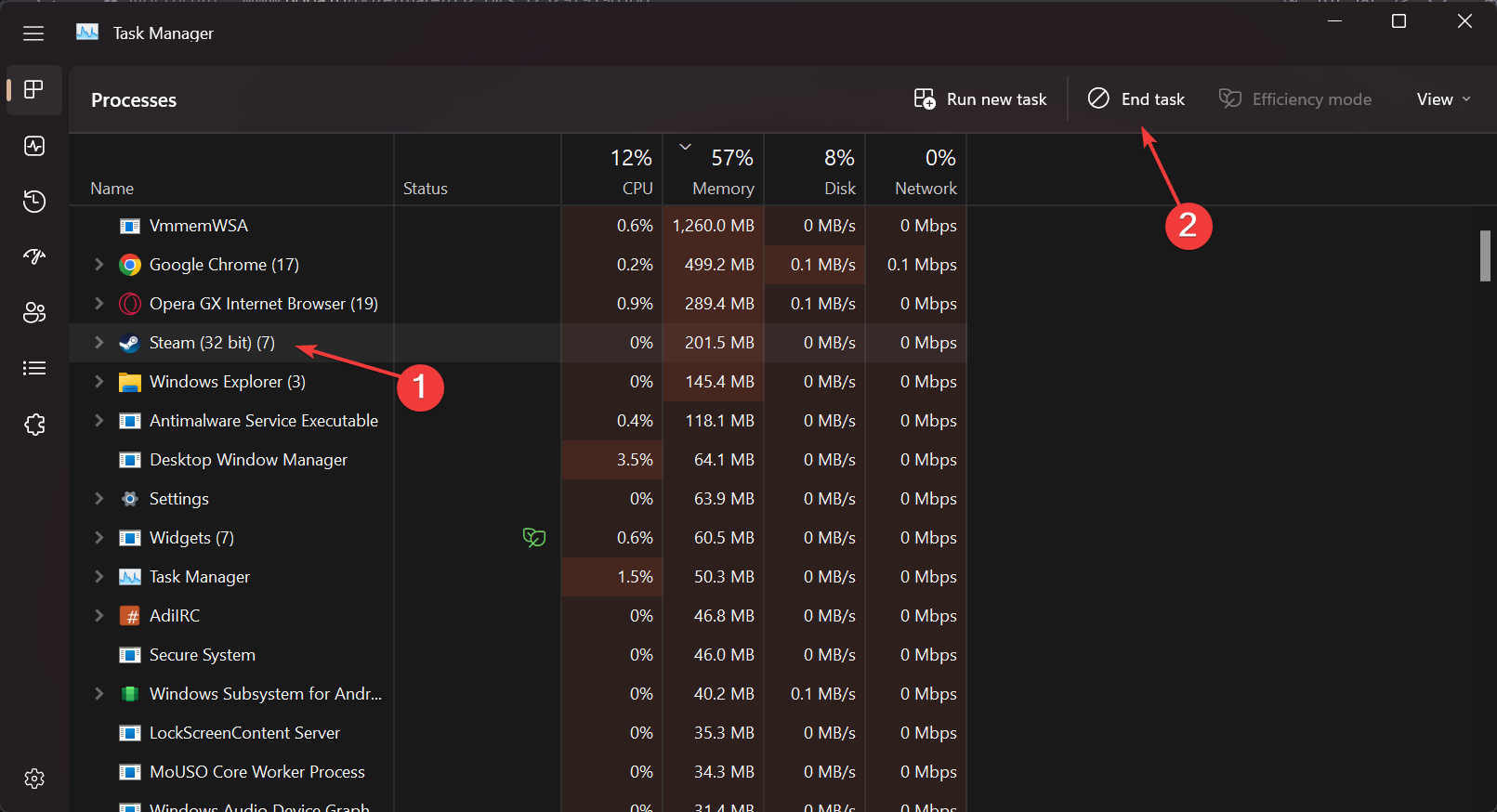
1.2 En utilisant l’Invite de commandes
- Cliquez une fois sur le bouton Windows et tapez cmd dans la boîte de Recherche et sélectionnez Exécuter en tant qu’administrateur.
-
Ensuite, tapez la commande suivante dans le champ de texte et appuyez sur Entrée :
taskkill /f /IM "steam.exe"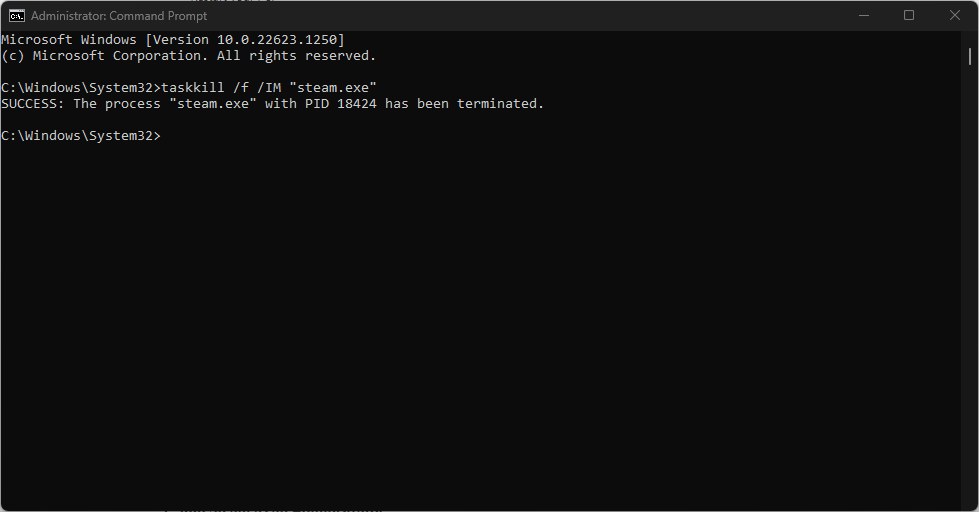
- Attendez que la commande s’exécute, puis essayez de relancer Steam.
Parfois, nous rencontrons un problème d’application qui ne s’ouvre pas, alors que l’application a été lancée en arrière-plan et consomme de la puissance de calcul.
Terminer les tâches Steam devrait résoudre le problème. Cependant, si cela ne fonctionne pas pour vous, essayez la prochaine solution.
2. Exécuter Steam en tant qu’administrateur
-
Cliquez avec le bouton droit sur l’application Steam et cliquez sur Propriétés.
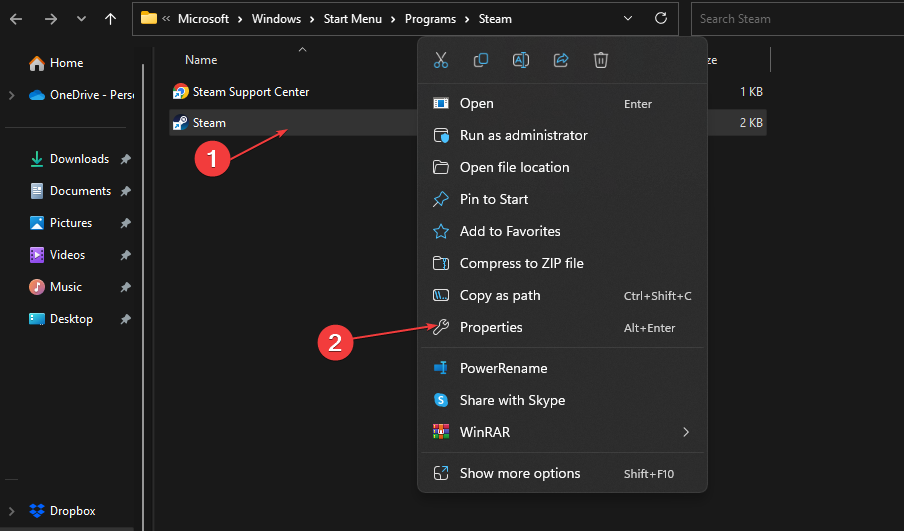
-
Accédez à l’onglet Compatibilité. Cochez la case à côté de l’option Exécuter ce programme en tant qu’administrateur.
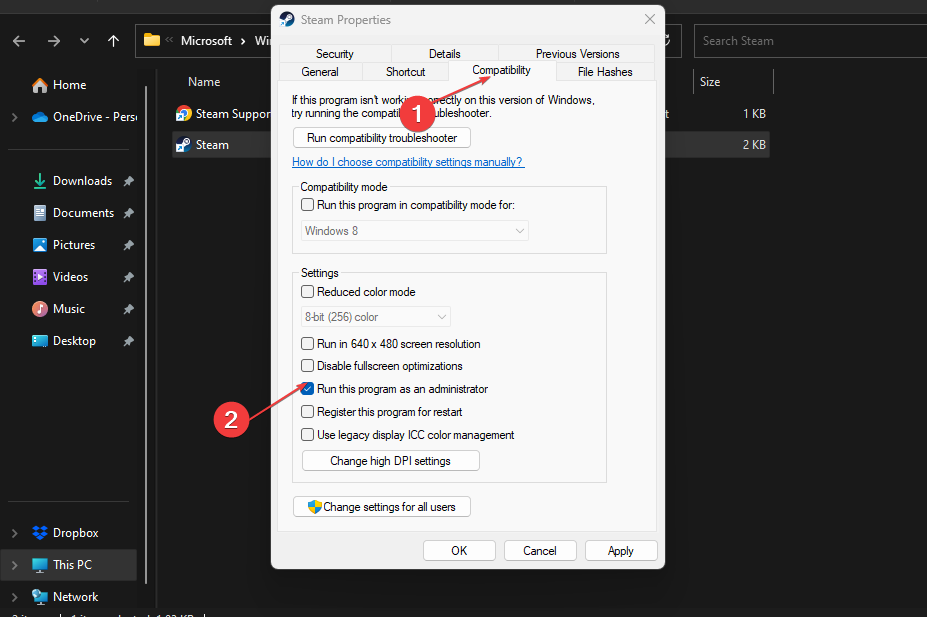
- Ensuite, cliquez sur Appliquer et cliquez sur OK pour enregistrer les paramètres.
Une fois terminé, redémarrez l’application Steam et voyez si le problème est résolu. Si cela persiste, passez à la solution suivante.
3. Vider le cache de téléchargement de Steam
- Cliquez avec le bouton droit de la souris sur votre application Steam, puis cliquez sur l’option Steam dans la barre de titre en haut à droite.
- Ensuite, sélectionnez Paramètres dans le menu.
-
Cliquez sur Téléchargements dans le menu de gauche, puis cliquez sur le bouton Vider le cache de téléchargement à droite.
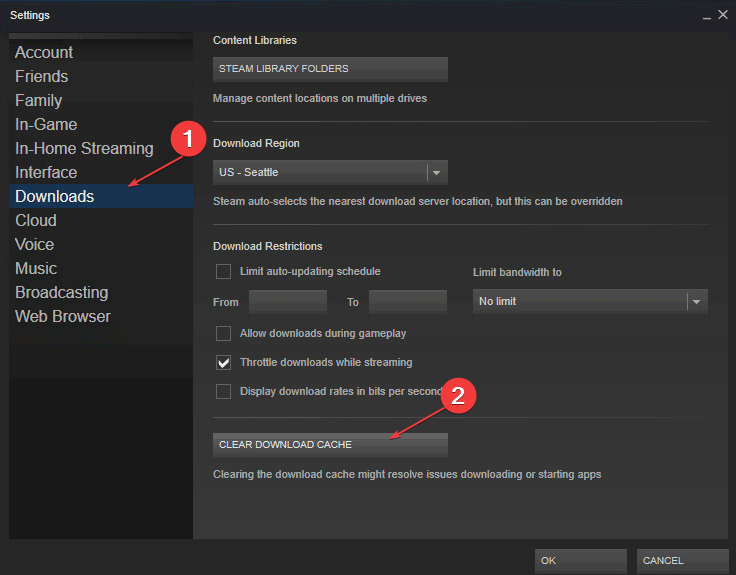
- Cliquez sur Oui lorsque le message de vérification apparaît.
- Steam redémarrera tout en vidant le cache de téléchargement, et vous devrez vous connecter à nouveau pour commencer à jouer.
Un cache surchargé peut déclencher le problème de non-ouverture de Steam sur Windows 11, d’où la nécessité de vider le cache de téléchargement de Steam.
4. Réinstaller l’application Steam
- Cliquez sur le bouton Démarrer et sélectionnez Paramètres.
-
Choisissez Applications dans le panneau de gauche et cliquez sur Applications installées à droite.
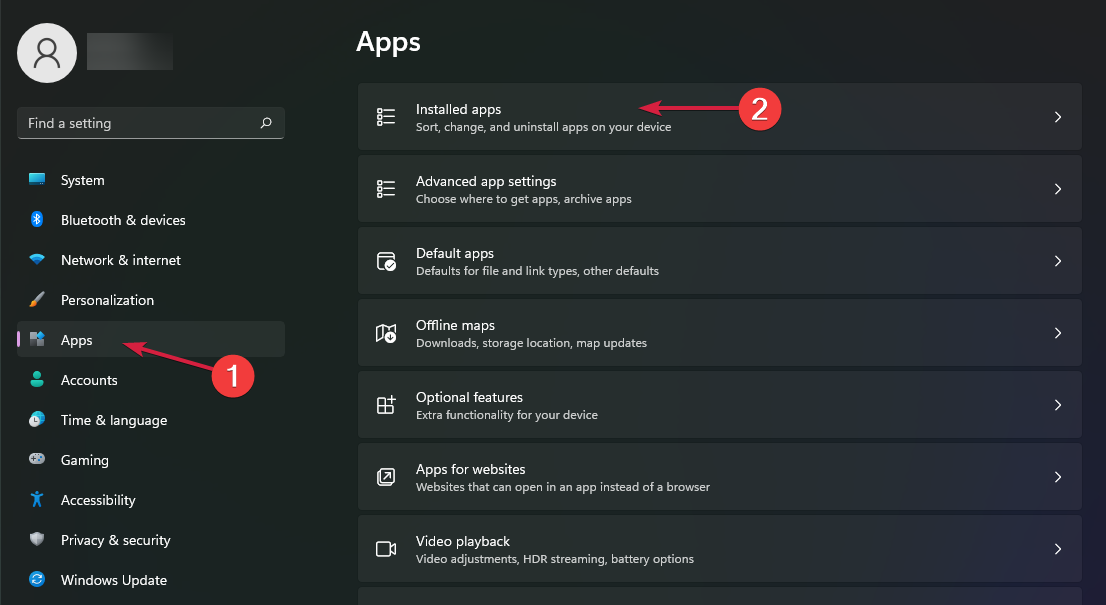
-
Faites défiler la liste des applications jusqu’à ce que vous trouviez Steam, cliquez sur le bouton à trois points à sa droite, et sélectionnez Désinstaller.
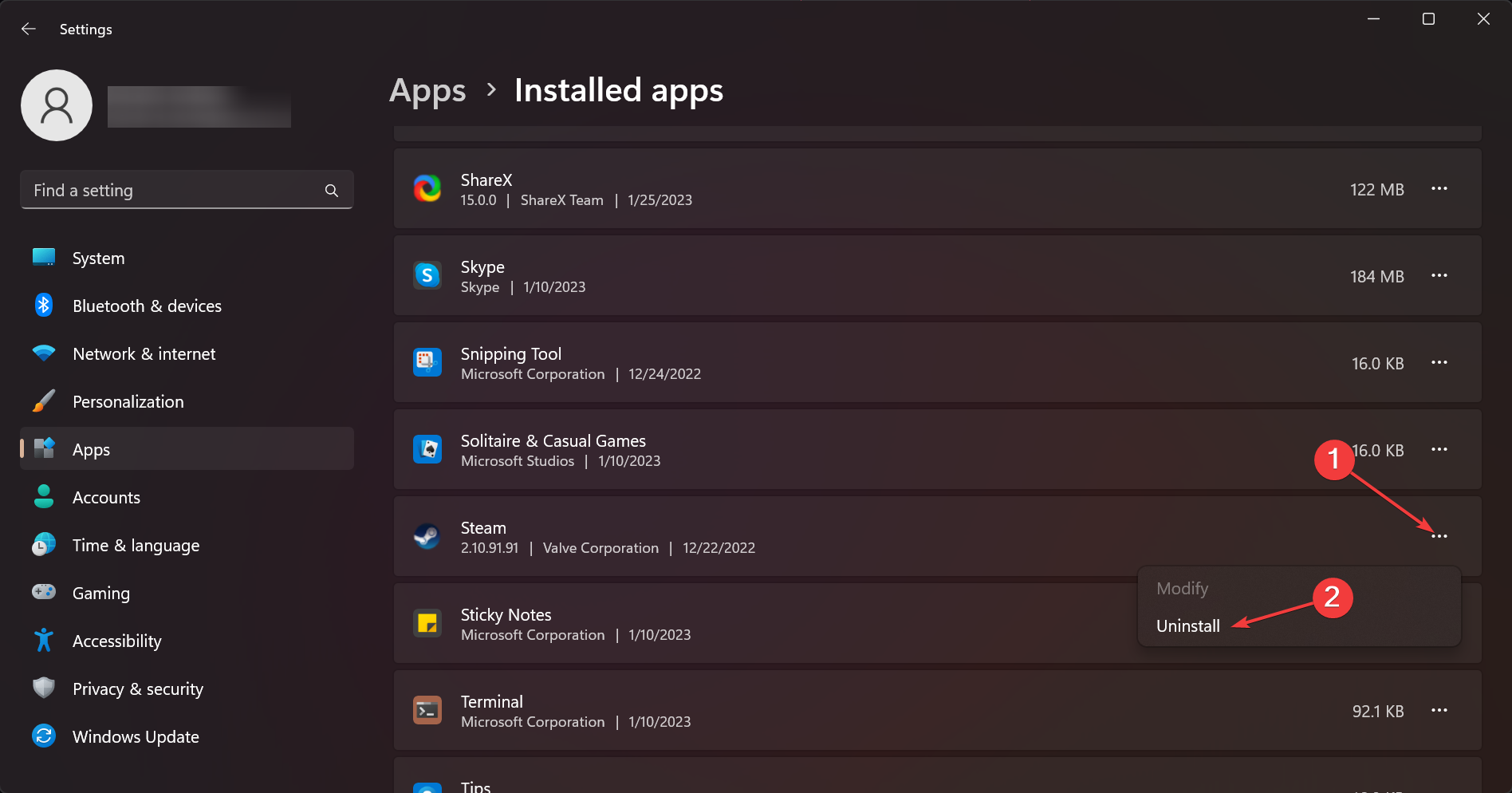
-
Maintenant, allez sur la page officielle de Steam, connectez-vous à votre compte, et cliquez sur le bouton Installer Steam.
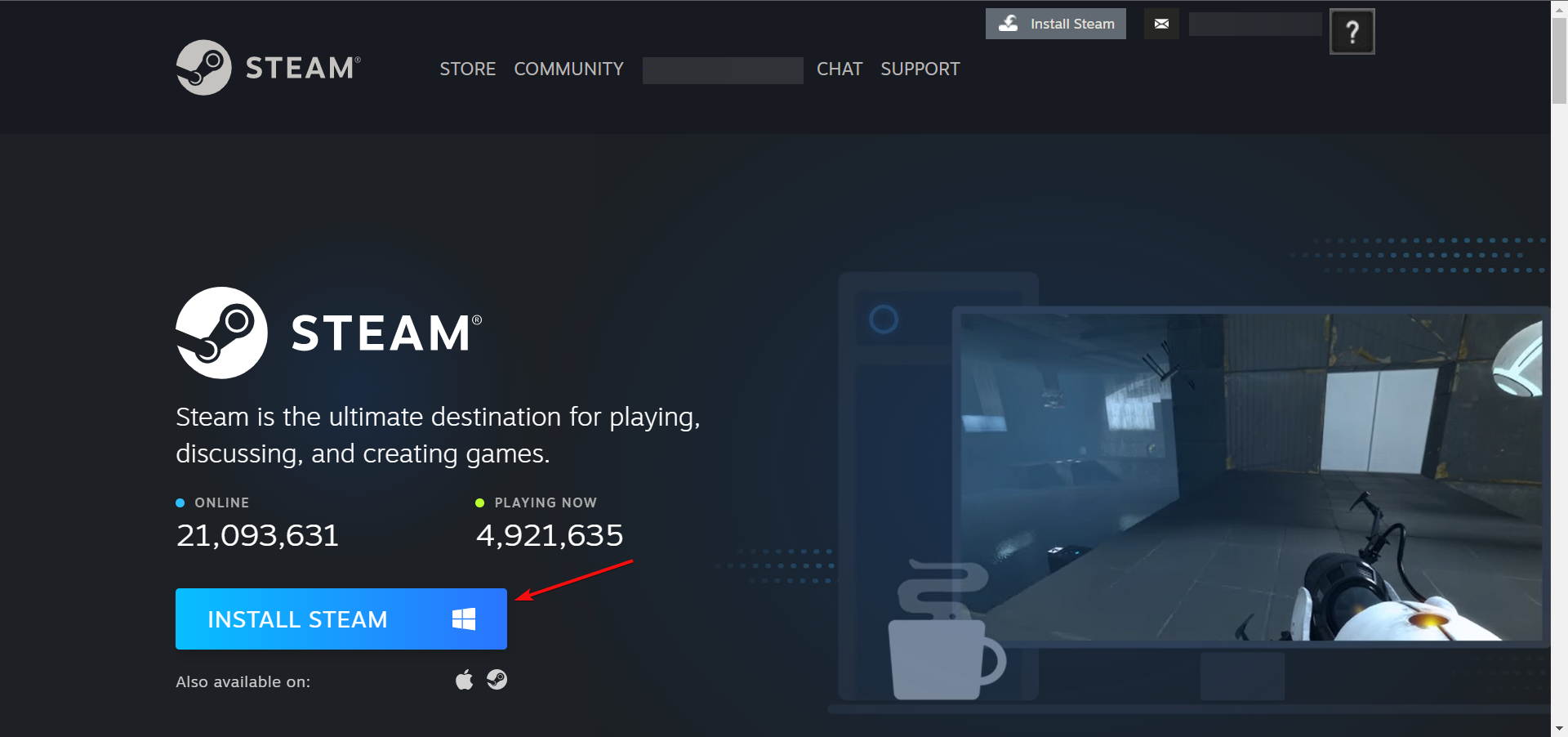
Réinstaller Steam est la dernière chose que vous pouvez faire, mais parfois c’est la seule solution si Steam ne fonctionne pas sur Windows 11.
Vous pouvez également trouver cela utile en consultant notre guide détaillé sur la correction des fenêtres Steam qui deviennent noires.
Les solutions ci-dessus devraient probablement résoudre le problème de votre application Steam qui ne s’ouvre pas sous Windows 11. Si aucune de ces solutions ne fonctionne pour vous, envisagez de réinstaller l’application Steam ou de faire une restauration système.
Si vous avez des questions ou des suggestions, veuillez utiliser la section des commentaires ci-dessous.













